Feuille Contrôle d'accès
 Remarque
Remarque
-
Cette fonction peut ne pas être disponible, selon l'imprimante que vous utilisez.
Vous pouvez enregistrer les adresses MAC ou les adresses IP des ordinateurs ou périphériques réseau de manière à autoriser l'accès.
Pour afficher la feuille Contrôle d'accès, cliquez sur l'onglet Contrôle d'accès dans l'écran Configuration.
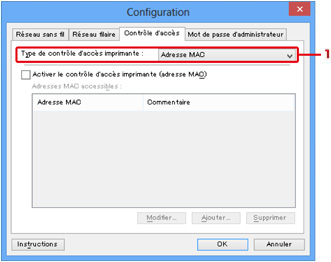
-
Type de contrôle d'accès imprimante :
Sélectionnez le type de contrôle d'accès permettant de limiter l'accès des ordinateurs ou des périphériques réseau à l'imprimante sur un réseau.
La configuration des éléments peut différer selon le choix de la méthode de contrôle d'accès.
Si vous sélectionnez Adresse MAC
Les ordinateurs ou les périphériques réseau accessibles sont spécifiés par leur adresse MAC. L'accès est autorisé pour les ordinateurs ou les périphériques réseau dont l'adresse MAC s'affiche dans la liste.
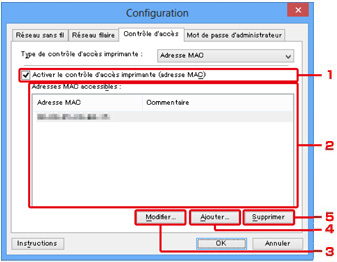
-
Activer le contrôle d'accès imprimante (adresse MAC)
Sélectionnez cette option pour activer le contrôle d'accès de l'imprimante par l'adresse MAC.
 Remarque
Remarque-
Les deux types de contrôle d'accès (c'est-à-dire, par adresse MAC et par adresse IP) peuvent être activés en même temps.
Un type de contrôle d'accès est activé dans la mesure où la case à cocher Activer le contrôle d'accès imprimante est activée, indépendamment du type qui s'affiche selon la sélection actuelle dans Type de contrôle d'accès imprimante :.
-
Si vous activez les deux types de contrôle d'accès en même temps, un ordinateur ou un périphérique réseau, dont l'adresse est enregistrée sur l'une des listes disposera d'un accès à l'imprimante.
-
-
Adresses MAC accessibles :
Affiche les adresses MAC enregistrées et tout commentaire.
-
Modifier...
L'écran Modifier l'adresse MAC accessible s'affiche pour modifier les paramètres sélectionnés sous Adresses MAC accessibles :.
 Écran Modifier l'adresse MAC accessible/Écran Ajouter adresse MAC accessible
Écran Modifier l'adresse MAC accessible/Écran Ajouter adresse MAC accessible -
Ajouter...
L'écran Ajouter adresse MAC accessible s'affiche pour enregistrer l'adresse MAC d'un ordinateur ou d'un périphérique réseau disposant d'un accès à l'imprimante sur le réseau.
 Important
Important-
Ajoutez l'adresse MAC de tous les ordinateurs ou périphériques réseau sur le réseau disposant d'un accès à l'imprimante. Il est impossible d'accéder à l'imprimante à partir d'un ordinateur ou d'un périphérique réseau qui n'est pas répertorié dans la liste.
-
-
Supprimer
Supprime de la liste l'adresse MAC sélectionnée.
Si vous sélectionnez Adresse IP
Les ordinateurs ou les périphériques réseau accessibles sont spécifiés par leur adresse IP. L'accès est autorisé pour les ordinateurs ou les périphériques réseau dont l'adresse IP s'affiche dans la liste.
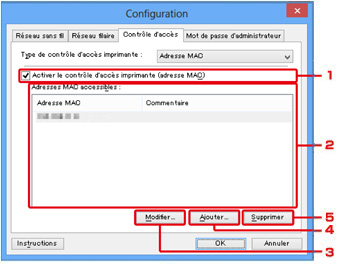
-
Activer le contrôle d'accès imprimante (adresse IP)
Sélectionnez cette option pour activer le contrôle d'accès de l'imprimante par l'adresse IP.
 Remarque
Remarque-
Les deux types de contrôle d'accès (c'est-à-dire, par adresse MAC et par adresse IP) peuvent être activés en même temps.
Un type de contrôle d'accès est activé dans la mesure où la case à cocher Activer le contrôle d'accès imprimante est activée, indépendamment du type qui s'affiche selon la sélection actuelle dans Type de contrôle d'accès imprimante :.
-
Si vous activez les deux types de contrôle d'accès en même temps, un ordinateur ou un périphérique réseau, dont l'adresse est enregistrée sur l'une des listes disposera d'un accès à l'imprimante.
-
-
Adresses IP accessibles :
Affiche les adresses IP enregistrées et tout commentaire.
-
Modifier...
L'écran Modifier l'adresse IP accessible s'affiche pour modifier les paramètres sélectionnés dans Adresses IP accessibles :.
 Écran Modifier l'adresse IP accessible/Écran Ajouter adresse IP accessible
Écran Modifier l'adresse IP accessible/Écran Ajouter adresse IP accessible -
Ajouter...
L'écran Ajouter adresse IP accessible s'affiche pour enregistrer l'adresse IP d'un ordinateur ou d'un périphérique réseau disposant d'un accès à l'imprimante sur le réseau.
 Important
Important-
Ajoutez l'adresse IP de tous les ordinateurs ou périphériques réseau sur le réseau disposant d'un accès à l'imprimante. Il est impossible d'accéder à l'imprimante à partir d'un ordinateur ou d'un périphérique réseau qui n'est pas répertorié dans la liste.
-
Vous pouvez enregistrer jusqu'à 16 adresses IP. Les adresses IP spécifiées par la Spécification de plage comptent comme une seule adresse. Utilisez la Spécification de plage pour enregistrer 17 adresses IP ou plus.
-
-
Supprimer
Supprime de la liste l'adresse IP sélectionnée.

